PHP 편집자 Xinyi가 CAD2004 설치 방법을 가르쳐줍니다. CAD2004는 고전적인 디자인 소프트웨어이며 설치 과정은 간단하고 이해하기 쉽습니다. 이 튜토리얼에서는 CAD2004의 설치 단계와 주의 사항을 자세히 소개하여 쉽게 시작할 수 있습니다. CAD2004의 설치 방법에는 소프트웨어 다운로드, 두 번 클릭하여 설치, 설치 경로 선택 등이 포함됩니다. 단계별 튜토리얼을 따르면 CAD2004 설치를 성공적으로 완료하고 작품 디자인을 시작할 수 있습니다.
1. 먼저 이 사이트에서 AutoCAD2004 소프트웨어 패키지를 다운로드하고 압축된 패키지의 압축을 푼 다음 아래 그림과 같이 마우스 왼쪽 버튼을 두 번 클릭하여 "SETUP.EXE" 설치 파일을 엽니다.
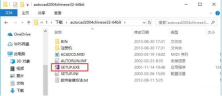
2. 설치 파일을 연 후 아래 그림과 같이 "설치" 탭으로 전환한 다음 3단계에서 "설치" 옵션을 클릭합니다.

3. 아래 그림과 같이 설치 프로그램을 입력하고 "다음"을 클릭하십시오.
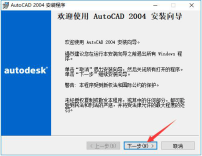
4. 소프트웨어 관련 라이센스 계약을 읽어보시고 이의가 없으시면 아래 그림과 같이 좌측 하단의 "동의함"을 체크하신 후 "다음"을 클릭하세요.
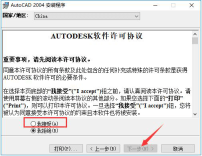
5. 아래 그림과 같이 소프트웨어 일련 번호를 입력하고 기본값 "000-00000000"을 유지한 후 "다음"을 클릭하십시오.
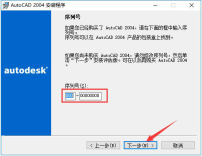
6. 아래 그림과 같이 각 열에 1자 이상 사용자 정보를 입력한 후 "다음"을 클릭합니다.
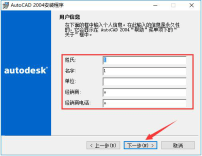
7. AutoCAD2004의 설치 유형을 선택합니다. 선택을 완료한 후 아래 그림과 같이 "다음"을 클릭하십시오.

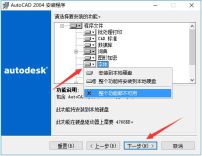
8. AutoCAD2004의 설치 디렉터리를 선택합니다. 편집자는 C 드라이브에 설치하지 말 것을 권장합니다. C 드라이브에 파일이 너무 많으면 컴퓨터 실행 속도에 영향을 미칩니다. 선택 후 아래 그림과 같이 "다음"을 클릭하세요.
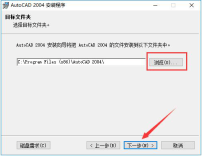
9. 텍스트 파일을 편집하기 위해 AutoCAD2004에서 사용하는 편집 도구를 선택합니다. 일반적인 상황에서는 기본 선택을 유지합니다. 그런 다음 필요에 따라 AutoCAD2004의 바탕 화면 바로 가기를 추가할지 여부를 선택한 후 아래 그림과 같이 "다음"을 클릭합니다.
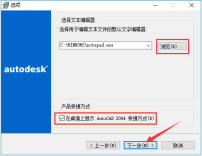
10. 설치를 확인한 후 아래 그림과 같이 "다음"을 클릭하여 설치를 시작합니다.
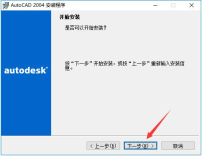
11. AutoCAD2004 설치 과정은 약 5분 정도 소요됩니다. 아래 그림과 같이 인내심을 갖고 기다려 주십시오.

12. 설치가 완료되면 자동으로 설치 완료 인터페이스로 이동합니다. Readme 파일을 읽어야 하는 경우 그림에 표시된 옵션을 확인한 다음 아래 그림과 같이 "마침" 버튼을 클릭합니다. .
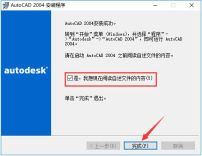
이상은 편집자가 전해드리는 cad2004 설치방법의 모든 내용입니다. 모든 분들께 도움이 되었으면 좋겠습니다.
위 내용은 cad2004-cad2004 설치 튜토리얼 설치 방법의 상세 내용입니다. 자세한 내용은 PHP 중국어 웹사이트의 기타 관련 기사를 참조하세요!
 Microsoft PowerToys 비용은 얼마입니까?Apr 09, 2025 am 12:03 AM
Microsoft PowerToys 비용은 얼마입니까?Apr 09, 2025 am 12:03 AMMicrosoft PowerToys는 무료입니다. Microsoft가 개발 한이 도구 모음은 Windows 시스템 기능을 향상시키고 사용자 생산성을 향상 시키도록 설계되었습니다. Fancyzones와 같은 기능을 설치하고 사용하면 사용자는 창 레이아웃을 사용자 정의하고 워크 플로우를 최적화 할 수 있습니다.
 PowerToys의 가장 좋은 대안은 무엇입니까?Apr 08, 2025 am 12:17 AM
PowerToys의 가장 좋은 대안은 무엇입니까?Apr 08, 2025 am 12:17 AMthebestaltiveStopowertoysforwindowsUsusersareautohotkey, windowgrid, and winaerotweaker.1) autohotkeyOffersextensivesforautomation.2) WindowgridProvideStuitiveGrid 기반 WindowManagement.3) WinaerotWeakerAllowsDeepCustomizationspetting
 Microsoft PowerToys는 라이센스가 필요합니까?Apr 07, 2025 am 12:04 AM
Microsoft PowerToys는 라이센스가 필요합니까?Apr 07, 2025 am 12:04 AMMicrosoft PowerToys에는 라이센스가 필요하지 않으며 무료 오픈 소스 소프트웨어입니다. 1. PowerToys는 Window Management 용 FancyZones, 배치 이름을위한 PowerRename 및 ColorPicker와 같은 다양한 도구를 제공합니다. 2. 사용자는 작업 효율성을 향상시키기 위해 요구에 따라 이러한 도구를 활성화하거나 비활성화 할 수 있습니다.
 Microsoft PowerToys가 무료입니까 아니면 지불됩니까?Apr 06, 2025 am 12:14 AM
Microsoft PowerToys가 무료입니까 아니면 지불됩니까?Apr 06, 2025 am 12:14 AMMicrosoft PowerToys는 완전히 무료입니다. 이 도구 세트는 Fancyzones, PowerRename 및 KeyboardManager와 같은 기능을 포함하여 Windows 운영 체제를 향상시키는 오픈 소스 유틸리티를 제공하여 사용자가 생산성을 향상시키고 운영 경험을 사용자 정의 할 수 있도록 도와줍니다.
 PowerToys는 Windows 11의 일부입니까?Apr 05, 2025 am 12:03 AM
PowerToys는 Windows 11의 일부입니까?Apr 05, 2025 am 12:03 AMPowerToys는 Windows 11의 기본 구성 요소가 아니라 별도로 다운로드 해야하는 Microsoft가 개발 한 일련의 도구입니다. 1) Fancyzones 및 Awake와 같은 기능을 제공하여 사용자 생산성을 향상시킵니다. 2) 가능한 소프트웨어 충돌 및 사용할 때의 성능 영향에주의하십시오. 3) 도구를 선택적으로 활성화하고 정기적으로 업데이트하여 성능을 최적화하는 것이 좋습니다.
 Microsoft PowerToys를 어떻게 다운로드합니까?Apr 04, 2025 am 12:03 AM
Microsoft PowerToys를 어떻게 다운로드합니까?Apr 04, 2025 am 12:03 AMMicrosoft PowerToys를 다운로드하는 방법은 다음과 같습니다. 1. Open PowerShell 및 RUN WINETINSTALLMICROSOFT.POWERTOYS, 2. GitHub 페이지를 방문하여 설치 패키지를 다운로드하십시오. PowerToys는 Windows 사용자 생산성을 향상시키는 일련의 도구입니다. 여기에는 Fancyzones 및 PowerRename과 같은 기능이 포함되어 있으며 Winget 또는 그래픽 인터페이스를 통해 설치할 수 있습니다.
 PowerToys의 목적은 무엇입니까?Apr 03, 2025 am 12:10 AM
PowerToys의 목적은 무엇입니까?Apr 03, 2025 am 12:10 AMPowerToys는 Windows 사용자를위한 생산성 및 시스템 제어를 향상시키기 위해 Microsoft가 시작한 무료 도구 모음입니다. Fancyzones Management Win
 PowerToys가 실행해야합니까?Apr 02, 2025 pm 04:41 PM
PowerToys가 실행해야합니까?Apr 02, 2025 pm 04:41 PM전체 기능을 달성하려면 PowerToys를 백그라운드에서 실행해야합니다. 1) Fancyzones 모니터링 창 이동과 같은 시스템 수준의 후크 및 이벤트 청취에 의존합니다. 2) 합리적인 자원 사용, 일반적으로 50-100MB의 메모리, 유휴시 거의 CPU 사용량이 없습니다. 3) PowerShell 스크립트를 설정하여이를 구현할 수 있습니다. 4) 문제가 발생할 때 로그 파일을 확인하고 특정 도구를 비활성화 한 후 최신 버전으로 업데이트되었는지 확인하십시오. 5) 최적화 제안에는 드물게 사용되는 도구 비활성화, 설정 조정 및 리소스 사용 모니터링이 포함됩니다.


핫 AI 도구

Undresser.AI Undress
사실적인 누드 사진을 만들기 위한 AI 기반 앱

AI Clothes Remover
사진에서 옷을 제거하는 온라인 AI 도구입니다.

Undress AI Tool
무료로 이미지를 벗다

Clothoff.io
AI 옷 제거제

Video Face Swap
완전히 무료인 AI 얼굴 교환 도구를 사용하여 모든 비디오의 얼굴을 쉽게 바꾸세요!

인기 기사

뜨거운 도구

맨티스BT
Mantis는 제품 결함 추적을 돕기 위해 설계된 배포하기 쉬운 웹 기반 결함 추적 도구입니다. PHP, MySQL 및 웹 서버가 필요합니다. 데모 및 호스팅 서비스를 확인해 보세요.

에디트플러스 중국어 크랙 버전
작은 크기, 구문 강조, 코드 프롬프트 기능을 지원하지 않음

ZendStudio 13.5.1 맥
강력한 PHP 통합 개발 환경

안전한 시험 브라우저
안전한 시험 브라우저는 온라인 시험을 안전하게 치르기 위한 보안 브라우저 환경입니다. 이 소프트웨어는 모든 컴퓨터를 안전한 워크스테이션으로 바꿔줍니다. 이는 모든 유틸리티에 대한 액세스를 제어하고 학생들이 승인되지 않은 리소스를 사용하는 것을 방지합니다.

SublimeText3 Mac 버전
신 수준의 코드 편집 소프트웨어(SublimeText3)






